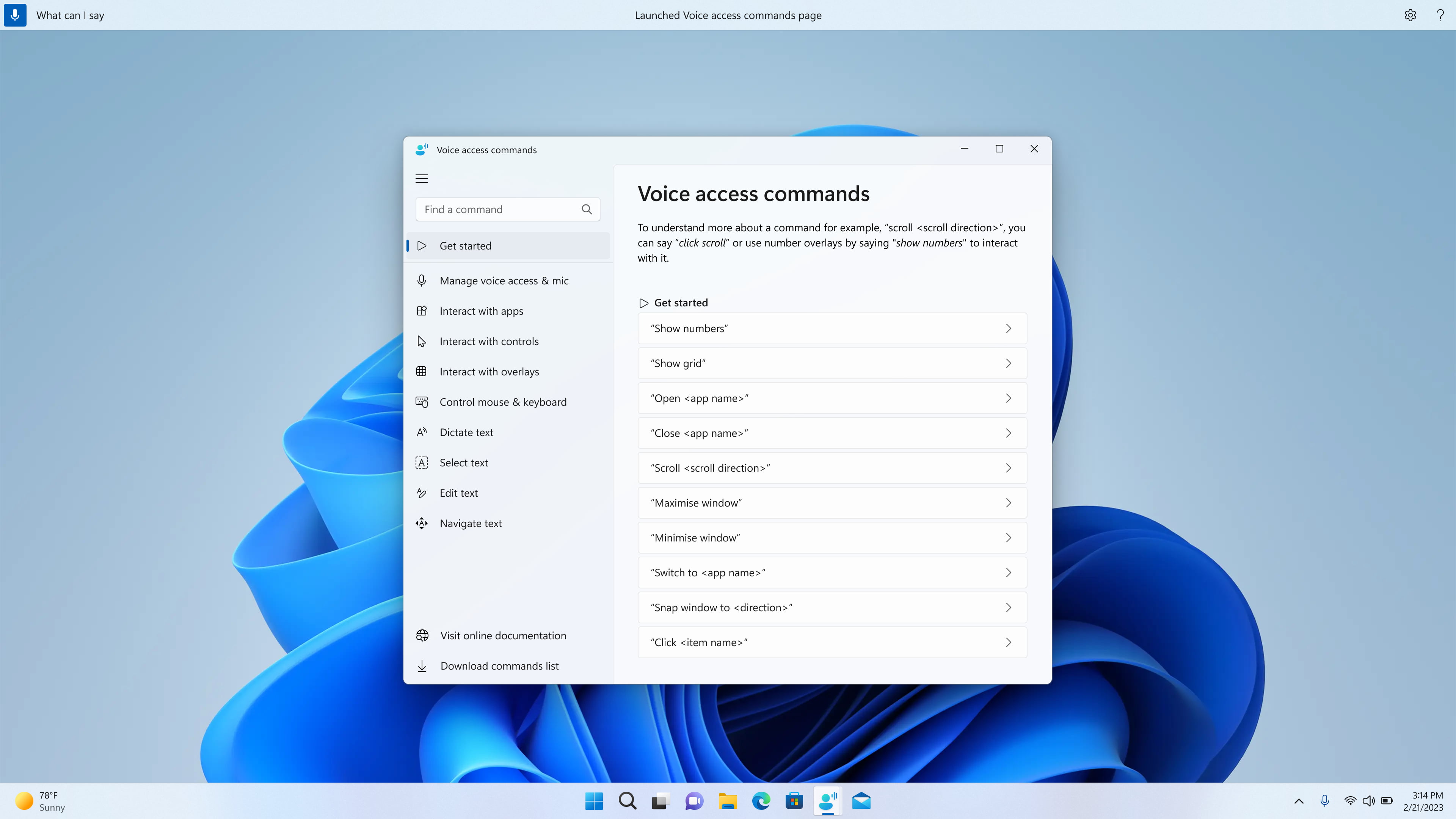Microsoft выпустил свежую сборку Windows 11 для инсайдеров канала Release Preview. Публикуем список интересных нововведений.
Добавлена иконка статуса VPN, отображаемая поверх активного сетевого подключения на панели задач.
Она использует системный акцентный цвет, если вы подключены к распознанному профилю VPN.
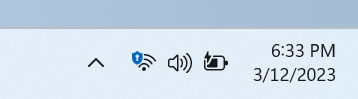
Добавлена возможность отображения секунд для часов на панели задач.
Эту функцию можно включить в разделе «Параметры» -> «Персонализация» -> «Панель задач» в разделе «Поведение панели задач». Также вы можете нажать правой кнопкой мыши по панели задач, чтобы быстро перейти к её настройкам.
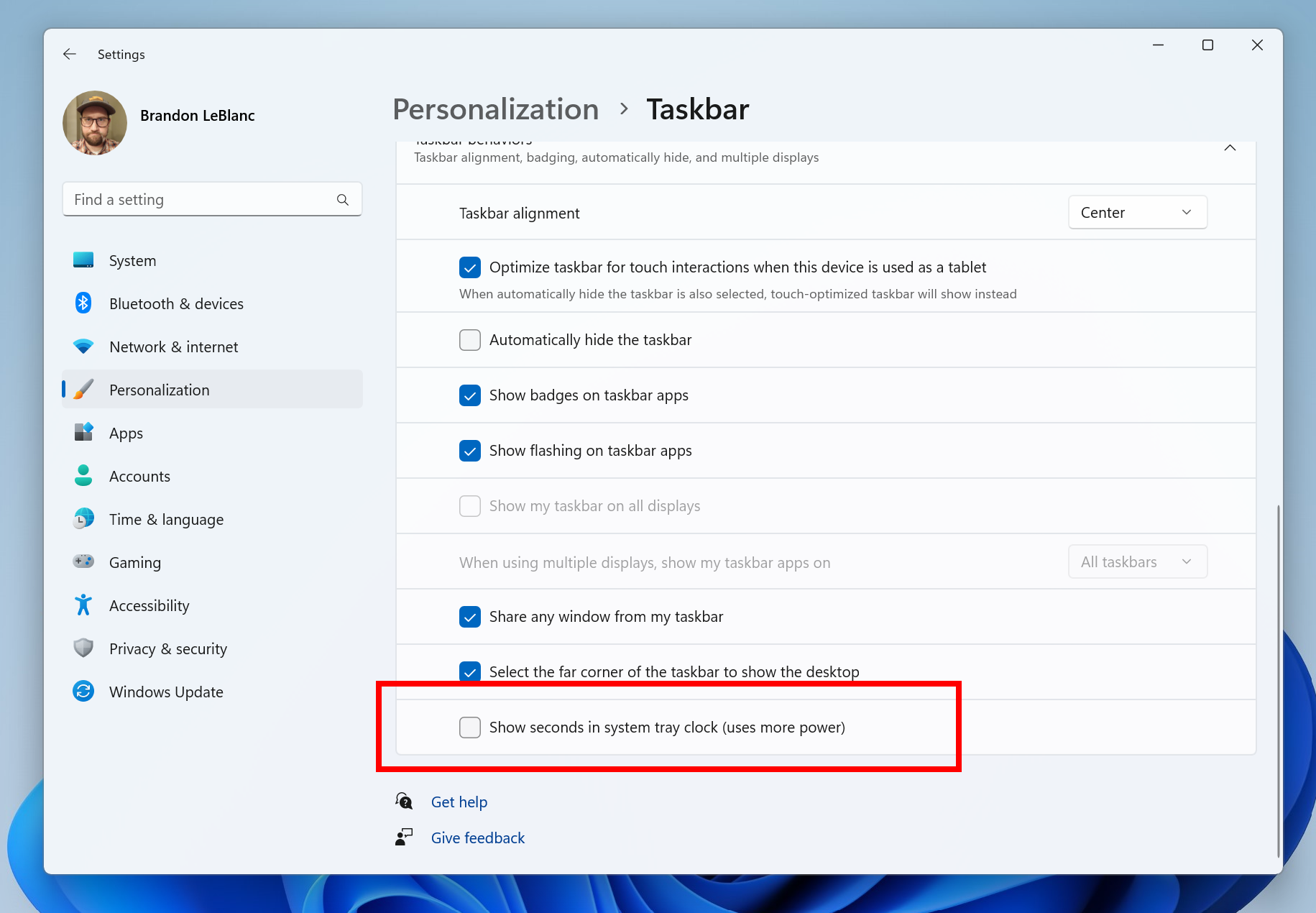
Добавлена кнопка для быстрого копирования кодов двухфакторной аутентификации (2FA) во всплывающих уведомлениях от приложений, установленных на ПК или смартфоне, подключённом к ПК через приложение «Связь с телефоном».
Функция работает только на английском языке.
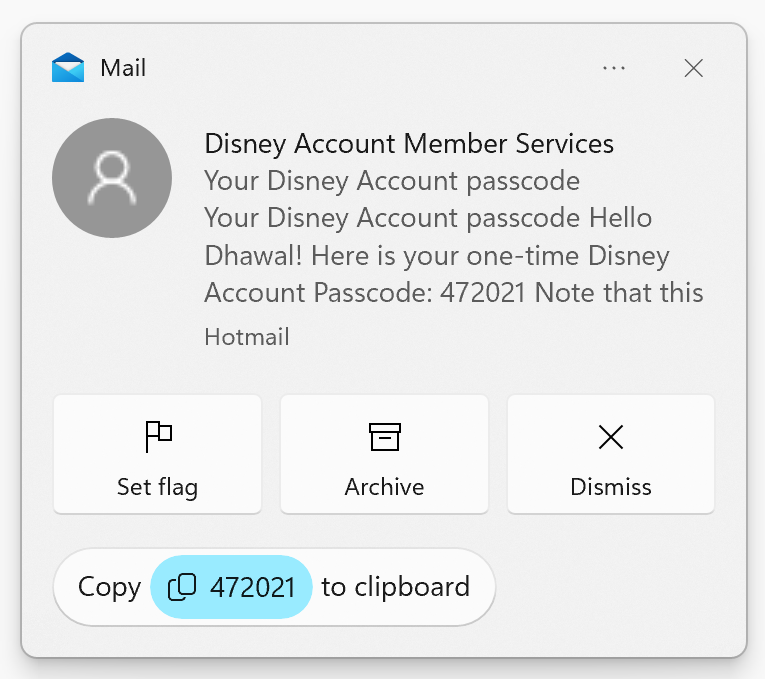
Добавлены подсказки по сочетаниям клавиш в контекстное меню «Проводника».
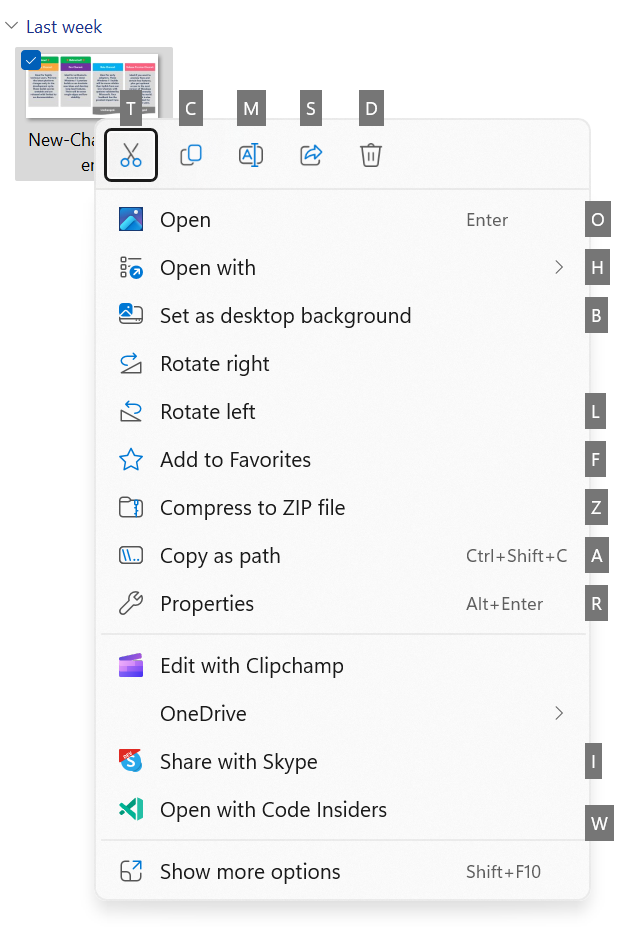
Отображаемая буква или символ являются частью сочетания клавиш и соответствует названию действия в контекстном меню.
Добавлен режим киоска с несколькими приложениями.
Это функция, которая позволяет ИТ-администраторам определять набор разрешённых для запуска приложений и блокировать все остальные функции. Таким образом, можно создать несколько различных приложений и конфигураций доступа для разных типов пользователей на одном устройстве.
Добавлена новая настройка сенсорной клавиатуры, которая заменяет собой флажок «Показывать сенсорную клавиатуры при отсутствии подключённой клавиатуры» в разделе «Параметры» -> «Время и язык» -> «Ввод» -> «Сенсорная клавиатура».
Новое выпадающее меню включает в себя три опции, позволяющие определить, в каких случаях должна запускаться сенсорная клавиатура при нажатии на редактируемое поле:
«Никогда» — отключает сенсорную клавиатуру, даже если аппаратная клавиатура не подключена к устройству.
«Если не подключена клавиатура» — сенсорная клавиатура будет появляться только в том случае, если устройство используется в качестве планшета без аппаратной клавиатуры.
«Всегда» — сенсорная клавиатура будет появляться в любом случае, даже если к устройству подключена аппаратная клавиатура.
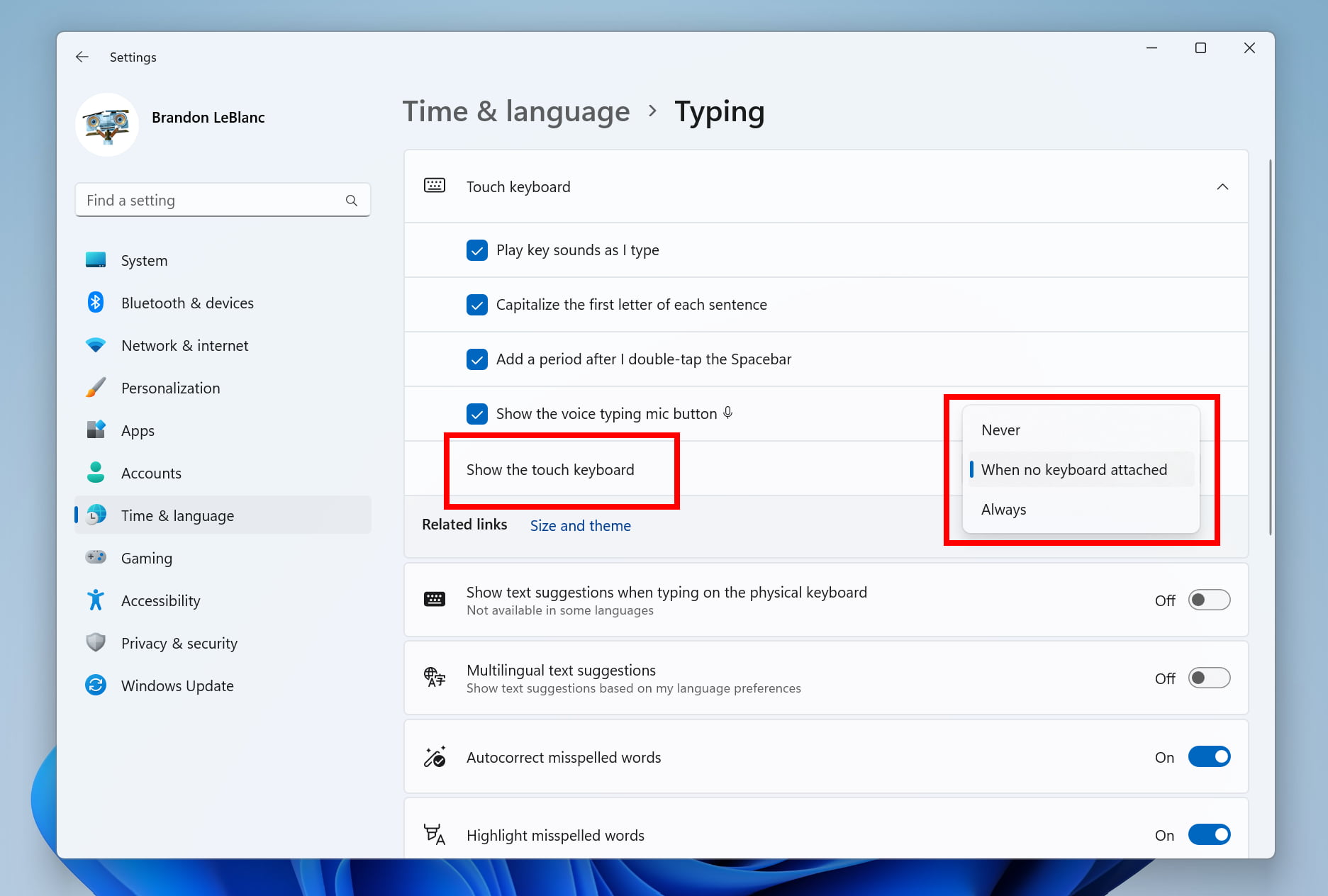
Добавлена поддержка адаптивной регулировки яркости контента для ноутбуков и устройств 2-в-1.
Она позволяет операционной системе затемнять или осветлять области дисплея в зависимости от отображаемого содержимого для достижения баланса между энергопотреблением и визуальным восприятием. Эту функцию можно включить в разделе «Параметры» -> «Система» -> «Дисплей» в разделе «Яркость и цвет».
В выпадающем меню вы можете найти три варианта работы: «Выкл.», «Всегда» и «Только от аккумулятора». На ноутбуках и гибридных устройствах 2-в-1 по умолчанию будет установлено значение «Только от аккумулятора». Функция должна быть включена производителем устройства, поэтому она доступна не на всех ноутбуках и гибридных устройствах 2-в-1.
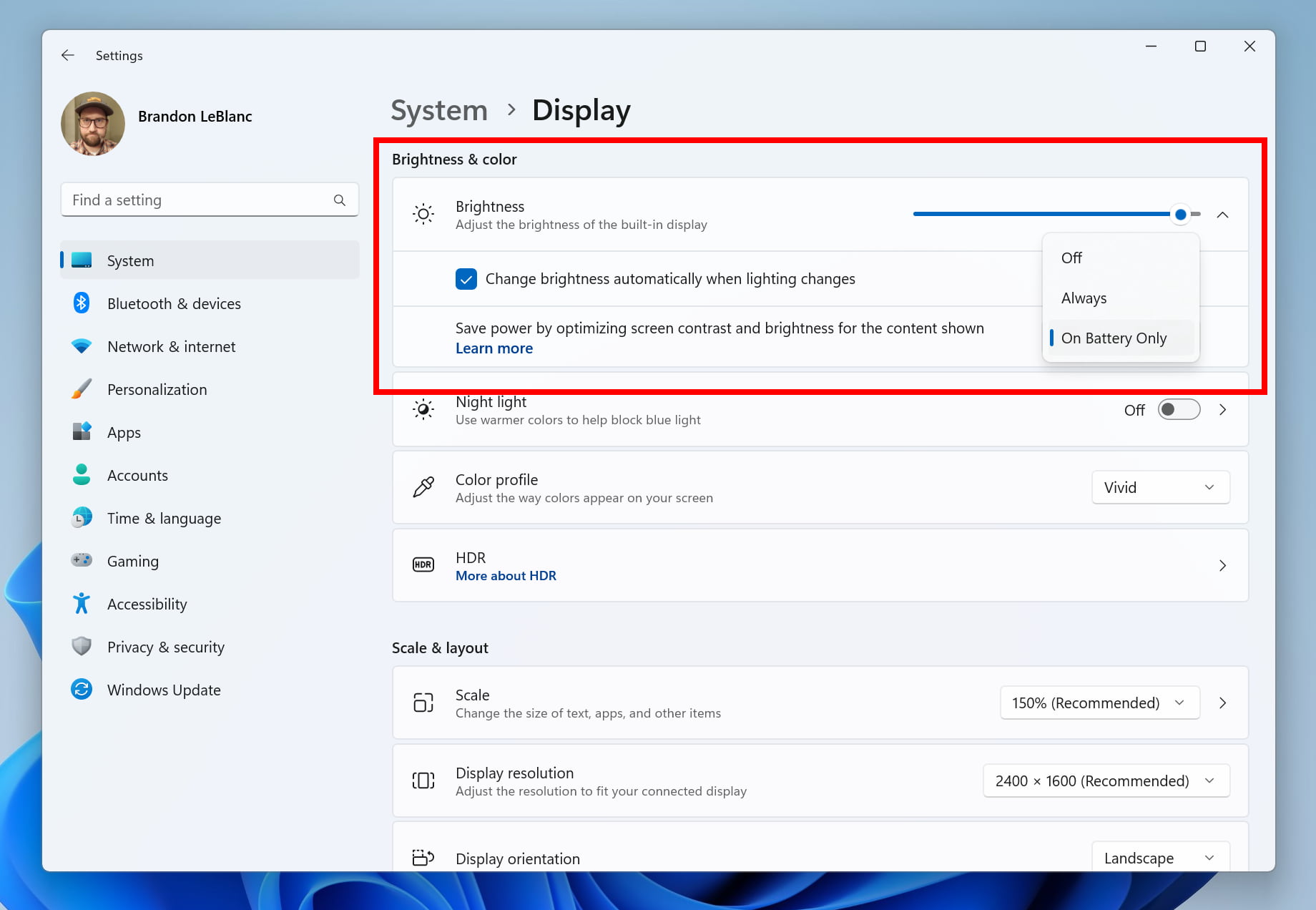
Добавлены новые настройки конфиденциальности датчиков присутствия и API.
Если у вас есть устройство с совместимыми датчиками присутствия, то теперь вы можете управлять своей конфиденциальностью и запрещать определенным приложениям доступ к этим датчикам. Microsoft не собирает изображения и метаданные, а вся обработка выполняется локально на аппаратном обеспечении устройства для обеспечения максимальной конфиденциальности.
Найти новую настройку можно в разделе «Параметры» -> «Конфиденциальность и защита» -> «Определение присутствия», если ваше устройство поддерживает такую функцию.
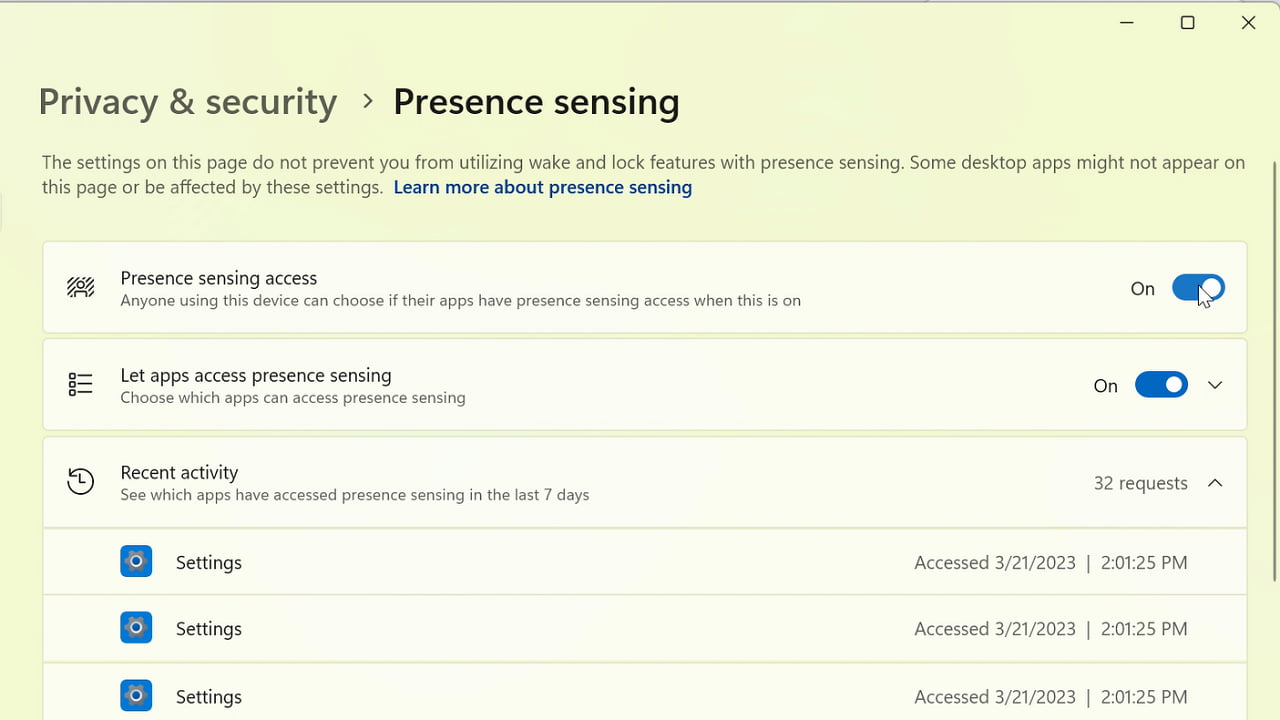
- Повышена производительность поиска в приложении «Параметры».
- Теперь при нажатии на клавишу Print Screen по умолчанию открывается инструмент «Ножницы». Эту настройку можно отключить в разделе «Параметры» -> «Специальные возможности» -> «Клавиатура». Если ранее вы самостоятельно изменяли эту настройку, то её значение будет сохранено.
- Теперь в меню Alt + Tab и в «Представлении задач» могут отображаться до 20 последних вкладок из Microsoft Edge. Управлять данной настройкой можно в разделе «Параметры» -> «Многозадачность».
- Функция «Живые субтитры» теперь поддерживает следующие языки:
— Китайский (упрощенный и традиционный)
— Французский (Франция, Канада)
— Немецкий
— Итальянский
— Японский
— Португальский (Бразилия, Португалия)
— Испанский
— Датский
— Английский (Ирландия, другие английские диалекты)
— Корейский
Живые субтитры можно включить с помощью сочетания клавиш WIN + Ctrl + L или из всплывающего меню «Быстрых действий» на панели задач.
Полностью обновлена страница справки по командам в приложении настройки голосового управления.
С помощью поля поиска пользователи могут быстро найти нужные команды, а для каждой категории добавлены дополнительные рекомендации. Также для каждой из команд предложены описания и примеры использования.

Теперь функция «Голосовое управление» поддерживает другие диалекты английского языка, в том числе великобританский, индийский, новозеландский, канадский и австралийский.
При первом включении голосового управления вам будет предложено загрузить модель речи, чтобы включить распознавание голосовых команд на устройстве. Если голосовое управление не находит модель речи, соответствующую вашему языку интерфейса, вы все равно можете продолжить использовать голосовой доступ на английском языке (США).